win7系统伪装ip地址的详细讲解
大家知道怎么在win7系统伪装ip地址吗?不知道没有关系,小编今天介绍win7系统伪装ip地址的详细讲解,希望可以帮助到你哦。
1、右键点击屏幕右下角的网络连接图标打开“网络和共享中心”;如图所示:

2、点击“更改适配器设置”右键点击“本地连接”打开“属性”;如图所示:
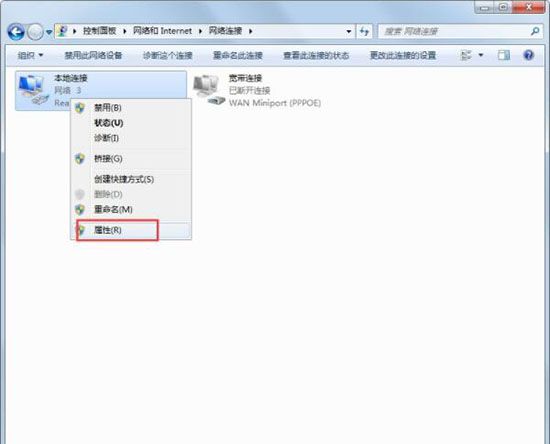
3、打开“本地连接”属性后,点击internet 协议版本IPv4;如图所示:
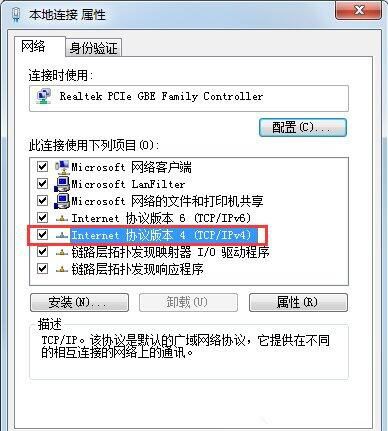
4、点击“使用下面的IP地址”,然后就能输入IP地址,确定之后禁用本地连接过几秒再启用就可以用了。如图所示:
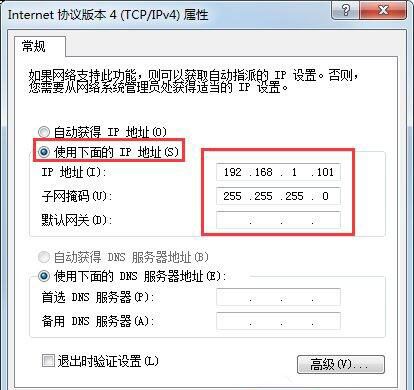
注:地址192.168.1.101 前面七位是根据路由器LAN的IP地址所来,若不相同便上不了网,后面三位不能与同一局域网的其他电脑IP地址相同,不然也上不了网。
